Redes Novell Network
Anuncio
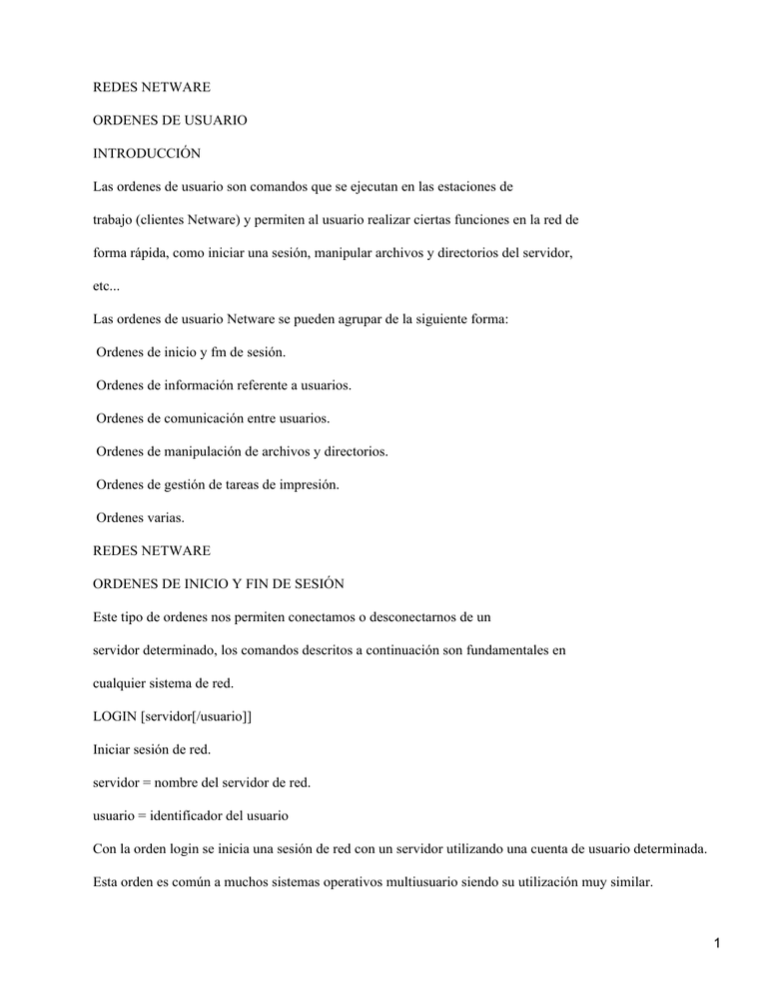
REDES NETWARE
ORDENES DE USUARIO
INTRODUCCIÓN
Las ordenes de usuario son comandos que se ejecutan en las estaciones de
trabajo (clientes Netware) y permiten al usuario realizar ciertas funciones en la red de
forma rápida, como iniciar una sesión, manipular archivos y directorios del servidor,
etc...
Las ordenes de usuario Netware se pueden agrupar de la siguiente forma:
Ordenes de inicio y fm de sesión.
Ordenes de información referente a usuarios.
Ordenes de comunicación entre usuarios.
Ordenes de manipulación de archivos y directorios.
Ordenes de gestión de tareas de impresión.
Ordenes varias.
REDES NETWARE
ORDENES DE INICIO Y FIN DE SESIÓN
Este tipo de ordenes nos permiten conectamos o desconectarnos de un
servidor determinado, los comandos descritos a continuación son fundamentales en
cualquier sistema de red.
LOGIN [servidor[/usuario]]
Iniciar sesión de red.
servidor = nombre del servidor de red.
usuario = identifícador del usuario
Con la orden login se inicia una sesión de red con un servidor utilizando una cuenta de usuario determinada.
Esta orden es común a muchos sistemas operativos multiusuario siendo su utilización muy similar.
1
Ej.:
F;\LOGIN> login ceintec/guest
En el ejemplo anterior , se intenta iniciar una sesión de red en el servidor ceintec
utilizando la cuenta de invitado guest.
Seguidamente el servidor nos pedirá una palabra de paso (password) si la cuenta lo requiere.
Si el login es correcto , el servidor nos dará la bienvenida y nos habrá dado acceso al volumen.
REDES NETWARE
"'En muchos sistemas multiusuario existe una cuenta denominado guesttfw
no requiere clave de paso, la cual permite entrar en el sistema o cualquier
usuario pero con derechos muy restringidos , viene a ser aloo asi como una
cuenta pública para invitados.
LOGOUT [servidor]
Termina una sesión de red con el servidor especificado.
servidor = nombre del servidor del que deseamos desconectar.
Con esta orden le comunicamos al servidor que hemos terminado de trabajar en la red y deseamos que nos
desconecte, de esta forma el servidor cierra la conexión asi como el sistema de seguimiento de transacciones
despreocupándose de dicho usuario.
*Es conveniente utilizar esta orden siempre antes de apagar la estación de
trabajo para que el servidor "sepa" que el cliente ha terminado
correctamente la sesión, ya que sino , la no respuesta del cliente puede ser
interpretado como un cuelge o una ruptura de la conexión involuntaria.
ATTACH [servidor [/usuario]]
Iniciar sesión con un servidor alternativo.
servidor = nombre del servidor de red.
usuario = identificador del usuario
La orden attach permite iniciar una conexión con otro servidor diferente al habitual, ya
que un cliente puede estar conectado simultáneamente a más de un servidor.
2
"Esta orden ha quedado obsoleta a partir de la versión 4.0 , en su lugar se debe emplear la orden login.
REDES NETWARE
ORDENES DE INFORMACIÓN REFERENTE A
USUARIOS
En este grupo de comandos, encontraremos ordenes que nos permitan averiguar
información sobre los usuarios que están trabajando en la red.
WHOAMI [servidor] {opciones]
Ver información del usuario.
servidor = nombre del servidor de red.
Opc»one5=Cualquiera de las opciones siguientes:
/G (Grupos) Con este parámetro, se visualizará la pertenencia a los
grupos defmidos en el servidor.
/S (Seguridad) Ver equivalencias de seguridad.
/R (Derechos) Ver los derechos en los directorios del servidor.
/SY (Sistema) Ver información del sistema.
/A (Todo) Ver todo tipo de información , equivale a las cuatro opciones
anteriores.
Con la orden WHOAMI (who am 7? =¿Quien soy yo?), podemos optener información
referente al propio usuario como el número de conexión , hora en la que se ha realizado
el login , asi como información adicional acerca de la pertenencia a grupos de trabajo o
derechos.
F:\LOGIN>whoam¡
ID de usuario: USER01
Servidor: ASIGRAF Versión Cl.99.pl2
Conexión: 3 IBindery)
Hora de entrada: domingo 9/02/98 7:56:16
3
REDES NETWARE
USERLIST [servidor/jusuario]] [/A]
Ver información acerca de otros usuarios.
servidor = nombre del servidor de red.
lísuario = identificador del usuario.
/A =ver información adicional.
Con este comando , se puede ver una lista de los usuarios que están conectados en la red
en un momento dado; esto puede ser útil para el envió de mensajes entre usuarios o bien
para administradores para comprobar si un usuario esta conectado.
F:SFUBUC>uwrlÍ8t
Iteer Infoi−Botion for Serucr CEIHTEC
Conncction Ltecr Mane Login TiMe
1 < SÜPERUI30R 7−W−1W7 12:47 ar
RIGHTS [path]
Ver los derechos efectivos del usuario en un directorio determinado.
path = via de acceso completa al directorio.
La orden rights muestra los derechos de acceso efectivos de un usuario en el directorio indicado, en caso de no
indicarse el directorio , nos mostrará la información sobre el directorio actual.Asi se puede saber qué
operaciones con archivos podemos realizar en un directorio dado.
F:\FUBLIC>righte
CEinTEC\SyS:imiC
Votir Effectilfe Rigtite for this dircctory are [SBUCEMFñ]
Vou nave Superuieor Highte to Dircctory. (S)
Moy Read froR File. (R)
< Hay Urite to File. CU)
Hay Créate Subdirector ice and Files. (O
hay Erow Directory. [E)
4
May Modify Bircctory. CM)
May Sean for Files. CF)
May Change ftcceee Control. CA)
* Hae no effect on dircctory.
Entriee in Directory May Inhcrit [SRÜCEnFft] right».
Vou nave ñLL RIGHT3 to Dircctory Entry.
Salida de la orden rights por el usuario supervisor en el directorio public.
REDES NE7WARE
Los derechos o permisos de acceso a archivos y directorios, definen qué usuarios
pueden realizar ciertas operaciones con un archivo o directorio determinado, estos permisos normalmente son
asignados por el supervisor o por responsables de grupo con los privilegios adecuados.
Los derechos sobre archivos y directorios son los siguientes:
S Derechos de supervisor, concede al usuario un acceso total al directorio y
subdirectoríos.
R Usuarios con este derecho pueden abrir un archivo y leerlo.
W Con este permiso es posible la escritura en archivos.
C Permiso para crear nuevos archivos o subdirectorios.
E Permiso para eliminar archivos y directorios.
M Posibilidad de modificar el nombre y los atributos de un directorio y sus
subdirectorios.
F Los usuarios con este derecho podran ver los archivos y subdirectorios del
directorio.
A Este derecho es similar al de supervisor pero podrá ser bloqueado por los
derechos heredados.
REDES NETWARE CE
ORDENES DE COMUNICACIÓN ENTRE USUARIOS
Con este conjunto de ordenes , tenemos la posibilidad de comunicamos con
5
otros usuarios por la red utilizando el sistema de difusión de mensajes de Netware.
Hay que tener en cuenta que la red Netware es una red de tipo gerárquica, es decir existe una máquina: el
servidor que tiene más importancia que el resto, a la cual se conectan una serie de maquinas cliente, es el
servidor el que va a gestionar las operaciones que se
realizan en la red asi como la difusión de mensajes, por lo que cuando enviamos un mensaje a otro usuario, en
realidad se lo enviamos al servidor y es éste el que se lo envía al destinatario.
SEND "mensaje*' TO [USER|GROUP] (servidor[/usuario|grupo]]
Enviar mensaje a un usuario o grupo de usuarios.
mensaje = cadena de texto a enviar
USER\GROUP= Índica el destinatario: USER si es un usuario o GROUP si es un
grupo.
servidor = nombre del servidor de red.
usuario = identificador del usuario.
grupo = identificador del grupo
La orden send envia un mensaje no superior a 45 caracteres incluyendo el nombre del destinatario, a un
usuario o grupo de usuarios.En caso de no indicar destinatario, el mensaje es enviado a todos los usuarios.
Es posible especificar más de un usuario simplemente añadiendo su identificador a continuación.
Ej.:
SEND "S.O.S: Tengo un problema con mi ordenador" TO supervisor
SEND "Esto es un atraco: introduce la VISA en la disquetera" TO perico
En este ejemplo se envia el mensaje "Esto es un atraco: introduce la visa en la
disquetera" al usuario Perico.
SEND "hay reunión a las 5:00h" TO GROUP ceintec/direccion
Esta orden envia el mensaje "hay reunión a las 5:00h" al grupo de trabajo dirección del servidor ceintec.
REDES NETWARE
"La orden swd es interesante para administradores de red, por ejemplo
para avisar de la desconexión del servidor con un tiempo de antelación y
asi dar tiempo a los usuarios para que se desconecten, siendo muy
6
habituales mensajes como el siguiente:
SENO "El servidor se desconectará en 5 minutos" TO EVERYBOÜY
Cuando un usuario recibe en su terminal un mensaje, este aparece en la parte inferior de la pantalla en un
hanner (pancarta) mostrando la procedencia del mensaje y su contenido, a la vez que se emite un pitido.dicho
mensaje se puede borrar con las teclas [Ctrl]+[Enter];si hay varios mensajes acumulados, aparecerán uno tras
otro según los
borremos.
*Los mensajes solo se muestran en modo de video texto (en clientes
MS/DOS) por lo que si estamos en un programa gráfico, solo se oirá el
pitido que nos avisa de la recepción del mensaje y este será mostrado
cuando salgamos del programa.
CASTOFF |ALL]
Desactivar la recepción de mensajes.
ALL = si se incluye este parámetro , se evita la recepción de todos los mensajes,
incluso los procedentes de la consola del servidor.
Castqff&e utiliza para evitar la recepción de mensajes por la red para no ser molestados, si a continuación se
añade el parámetro ALL, los mensajes procedentes del servidor también serán bloqueados.
Al ejecutar esta orden se mostrará el siguiente mensaje :
Bxoadcast messagas frou other atationa will now ba Mjacfcqd
REDES NETWARE CE
CASTON
Activar la recepción de mensajes.
Con costón volvemos a activar la recepción de mensajes, si estos han sido previamente
deshabilitados.
El mensaje mostrado por esta orden al ejecutarse es el siguiente:
Broadcaafc mesaagas frooa otbar ataitiona or− fcha consolé will now
ba accepted.
REDES NETWARE
7
ORDENES DE MANIPULACIÓN DE ARCHIVOS Y
DIRECTORIOS.
Con este tipo de ordenes tenemos la posibilidad de realizar operaciones con
archivos y directorios en las redes Netware de una forma más completa y eficaz que con
las ordenes del sistema operativo del puesto de trabajo.
NDIR [path] {opciones]
Ver lista de archivos y directorios de red.
path = via de acceso al directorio
opciones = cualquiera de las siguientes opciones:
DO Muestra solo directorios y subdirectorios, no archivos.
SUB Muestra todos los subdirectorios del directorio especificado.
OWNER Visualiza solo los directorios propiedad de un determinado
usuario.
CRÉATE Lista los directorios creados antes,durante o después de la
fecha especificada, según se indique con :
BEF (Before) antes de.
AFT (After) después de.
La orden ndir muestra los archivos y subdirectorios contenidos en un directorio de red,de forma equivalente a
la orden dir del MS/DOS.
Ndir ofrece una lista con información a cerca de los archivos y directorios mostrando los atributos, asi como
el propietario y la fecha y hora de la última actualización, tal como se muestra en la siguiente figura :
F:NLOBin>ndir
CEIHTEC/sy3:LOGin
Files: Sizc Lwt Updated Flags Omer
consoLE con íes e−zs−e? 7:570 titosDR] CEIHTEC
LOBIM BÍE 168,619 6−04−91 4:99p ERo3DR] CEinTEC
3L13T BtE 22,437 1−24−91 7:18n IBoSDR] CEinTEC
8
TOKEn HFL 13,685 11−81−90 19:2lB HtoSDR] CEIKTEC
144.244 bytw in 4 file»
229,376 bytw in 7 blocks
F:M−OGIH>
Pantalla mostrada por la orden mlir en el directorio login.
REDES NETWARE fE
EJ:
NDIR CEINTEC/SYS:/PUBLIC
La orden anterior lista el contenido del directorio PUBLIC del volumen SYS dei servidor CEINTEC.
NDIR \ DO SUB OWNER = SUPERVISOR
En el ejemplo anterior se listan todos los directorios y subdirectorios cuyo propietario es el usuario supervisor.
NDIR F: CRÉATE AFT 5/3/99
Aquí se muestran los archivos y directorios de la unidad F: que se han creado después
(AFT) del dia 5 de Marzo de 1999.
*0bservese que la fecha se indica en formato inglés es decir mm/dd/aa.
CHKDIR [path]
Ver información referente a un directorio de red.
path = via de acceso al directorio
Esta orden visualiza información sobre un directorio determinado, como las
limitaciones de espacio en el servidor de archivos, las restricciones del directorio o el espacio ocupado por los
archivos.
RENDIR |nombre_original) TO [nuevo_nombre]
Renombrar directorio.
nombre_origmal = nombre del directorio a modificar.
nuevo _nombre = nuevo nombre del directorio.
El comando rendir se utiliza para modificar el nombre de un directorio, su utilización es tan sencilla como
indicar el nombre del directorio que se desea modificar y el nuevo nombre.
9
REDES NETWARE
RENDIR SYS:\TRABAJO TO WORK
En la linea anterior se renombra el directorio trabajo del volumen sys con el nuevo nombre work.
*Al emplear trayectorias en Netware con ordenes como rendir.ndir etc se
pueden emplear los símbolos \, / − y .. al ¡9uol que en MS/DOS para indicar
el directorio roiz, actual o padre respectivamente.
NCOPY [origen] [TO] (destino] [opciones]
Copiar archivos.
origen = nombre del archivo a copiar, incluyendo trayectoria si fuera necesaria.
destino= nombre final del archivo, y trayectoria si procede.
opciones = cualquiera de las siguientes opciones :
/S Copia subdirectorios.
/E Copia subdirectorios aun estando vacíos.
/P Conserva los atributos del archivo original.
/V Verificar copia de archivos
NCOPY duplica archivos y directorios, permitiendo su renombrado, pero de una forma mucho más eficaz que
con las ordenes del sistema operativo del puesto de trabajo como copy del MS/DOS, ya que por ejemplo si
copiamos un archivo contenido en un volumen del servidor a otro directorio del mismo volumen, empleando
la orden copy del MS/DOS lo que hace ésta es transferir el archivo a través de la red al puesto de trabajo y de
nuevo al servidor realizando la duplicación, en cambio con la orden ncopy el archivo no es transferido por la
red sino copiado directamente por el propio servidor de una forma mucho más rápida ademas de no aumentar
el tráfico en la red.
Ej.:
NCOPY F:\TRABAJO\*.DBF C:
En este caso la orden ncopy copia todas los ficheros con extensión dbf del directorio TRABAJO de la unidad
de red F: a la unidad local C:.
NCOPY SYS:\TRABAJO\*.* SYS:\NUEVO\*.* /S
REDES NETWARE
En el ejemplo anterior la orden ncopy copia todos los archivos del directorio TRABAJO del volumen SYS al
directorio NUEVO del mismo volumen incluyendo todos tos subdirectorios ya que se ha indicado el
parámetro /S, en este caso en el que el origen y el destino se encuentran en el servidor de archivos, la
10
información no es trasferida por la red.
*Cuondo se emplean trayectorias con comandos como ncopy , ndir etc ... se
puede especificar la unidad con el nombre del volumen (Ej; SYS) o bien con
la letra de unidad 109100 de red asignado por el sistema operativo (Ej; F:).
Es posible copiar archivos entre servidores, simplemente indicando al comienzo de la trayectoria el nombre
del servidor tal como se ha visto anteriormente.
NCOPY CEINTEC/SYSi/HOME/*.* TO ASIGRAF/VOLL/CASITA/*.*
Aquí la orden ncopy copia todos los ficheros del directorio HOME del volumen SYS del servidor CEINTEC
al directorio CASITA del VOL1 del servidor ASIGRAF.
MAP [unidad:=path]
Ver o asignar unidades de red y búsqueda.
unidad = letra de unidad
path = vía de acceso
La orden MAP permite visualizar o definir asignaciones de unidades y búsqueda, esto es útil para acceder de
forma cómoda a un directorio determinado empleando en lugar de la ruta completa una letra de unidad
equivalente.
Si ejecutamos MAP sin parámetros, nos visualizara las asignaciones efectivas en ese momento de la siguiente
forma :
F:\LOGIH>
Resultados de la ejecución de la orden map sin parámetros.
MAP G:=SYS:\HOME\OPERADOR
Al ejecutar la orden MAP de esta forma, nos crea una nueva letra de unidad G'. Que contendrá el directorio
\HOME\OPERADOR del volumen SYS.
FLAGDIR [path] [opciones]
Definir atributos de un directorio.
path = via de acceso al directorio
opciones = cualquiera de los siguientes atibutos :
N (Normal) deshabilita otros atributos del directorio que pudieran haber
sido asignados.
11
D (Delete inhibit) con este atributo evita que el directorio pueda ser
eliminado.
R (Rename inhibit) desactiva la posibilidad de renombrar el directorio.
P (Purge) hace que los archivos eliminados sean purgados
automáticamente sin posibilidad de recuperación (ver orden Purge).
REDES NETWARE
H (Hidden) Oculta el directorio para que no pueda ser listado por los
usuarios.
Sy (System) Indica que el directorio es utilizado por el sistema operativo
impidiendo que sea visto por los usuarios.
Esta orden permite asignar los atributos de un directorio definiendo las operaciones que se pueden sealizar con
el o sus características.
Ej.:
FLAGDIRF:\OPERADOR P
Esta orden activa el atributo P (Purgó) en el directorio OPERADOR haciendo que los archivos sean purgados
(eliminados definitivamente) automáticamente sin posibilidad de que sean recuperados.
Es posible asignar atributos a mas de un directorio si se emplean comodines;
FLAGDIR SYSA* H
El ejemplo anterior activa el atributo H (ocultó} en todos los subdirectorios del directorio raiz ocultándolos.
*E1 atributo H (/y/atíen=oculto) se emplea habi+ualmente como medida de
seguridad ya que si un usuario no puede ver un determinado directorio no
conocerá su existencia, de formo que su contenido estaró mas seguro.
"Él atributo P (Purye) también se suele emplear como medida de seguridad
para directorios que contienen datos confidenciales, ya que si los archivos
borrados son purgadas automáticamente, no podran ser recuperados por
personas no autorizadas.
REDES NETWARE CE
12
ORDENES DE GESTIÓN DE TAREAS DE IMPRESIÓN
Las ordenes que se describen en esta sección están orientadas a la gestión de la
impresión en un entorno de red.
CAPTURE [opciones]
Redireccionar trabajos de impresión locales al servidor de impresión.
opciones = cualquier combinación de las siguientes opciones:
SH (Show=Mostrar) Muestra información sobre el servidor y la cola a la que
van dirigidos los trabajos de impresión; no se puede combinar con ninguna otra
opción.
NOTI (Notify=A visar) Si se incluye esta opción, el servidor nos avisara cuando
se haya terminado de imprimir nuestro documento.
NNOTI (No Notify=No avisar) Se evita que el servidor nos avise al terminar
nuestra impresión.
A (Autoendcapture=Fin automático de la captura) Con esta opción se podran
enviar datos a la impresora de red cuando se haya salido de la aplicación.
NA (No Autoendcapture=desactivar fin automático de la captura) Deshabilita la
opción anterior.
Tí = segundos (Timeout=Intervalo de espera) Define el tiempo que debe
transcurrir desde que la aplicación termina la impresión hasta que el trabajo se
pone en la cola del servidor de impresoras.
í.=n° puerto (Número de puerto local) Con esta opción se define el número de
puerto paralelo de la máquina cliente del cual se deben interceptar los datos.
S=Nombre_del_servidor Esta opción permite especifical en nombre de servidor
de impresoras al que se va a enviar la información de impresión.
B=cabecera (cabecera=Cadena que se desea aparezca como cabecera del
documento que se va a imprimir)
13
REDES NETWARE G&
NB (NoBanner=suprimir cabecera) Si se especifica esta opción, se evita que se
imprima la cabecera del documento.
CÍÍ=Nombre_Archivo Si se específica un nombre de archivo la salida de
impresora es enviada a un archivo en vez de a la impresora.
E¡:
CAPTURE L=l NB S=CEINTEC
En el ejemplo anterior, se activa la captura de impresión en el puerto paralelo LPT1, con la opción NB, se
desactiva la impresión de la cabecera de documento y con el parámetro S=CEINTEC se define el servidor de
nombre CEINTEC como servidor de impresión.
ENDCAP [opciones]
La orden ENDCAP permite terminar el redireccionamiento de trabajos de impresión.
l^n" puerto (Número de puerto local) Con esta opción se define el número de
puerto paralelo de la máquina cliente del cual se debe terminar la redirección de impresión.
ALL (Todos) Termina todos las redirecciones anteriormente definidas con la
orden CAPTURE.
REDES NETWARE
ADMINISTRACIÓN DEL SISTEMA
INTRODUCCIÓN
Las ordenes y utilidades de administración nos van a permitir realizar ciertas
funciones reservadas al administrador del sistema (superusuario), como la gestión de cuentas de usuario,
modificación de los recursos del servidor, monitorización del sistema o reparación de fallos.
Todas estas operaciones en ocasiones son delicadas y pueden comprometer la seguridad del sistema o
provocar malfüncionamientos si no se hacen correctamente.Por lo que se recomienda prestar la debida
atención a la hora de realizar operaciones de este tipo, sobre todo en el caso de reparación de fallos,
modificación de configuraciones o instalación de nuevas prestaciones.
Muchas de las operaciones de administración del sistema se realizan con utilidades basadas en menús, los
cuales hacen más cómodo su empleo.
Estos menús se controlan de forma homogénea con las teclas de cursor ,con la tecla 1ENTER1 aceptamos y
podemos acceder a más opciones, con la tecla (Ins) Insertar podemos añadir nuevos elementos, y con la tecla
[Supr] Suprimir podremos eliminar elementos.
14
REDES NETWARE
EL SISTEMA DE ARCHIVOS NETWARE
VOLÚMENES
El sistema de archivos del servidor de red puede estar dividido en varias unidades de almacenamiento lógicas,
estas unidades lógicas se denominan volúmenes, los volúmenes son un área con un nombre determinado el
cual puede contener un árbol de directorios, los cuales a su vez pueden contener archivos.
El volumen principal del servidor habitualmente se llama SYS y es conveniente que tenga este nombre desde
el proceso de instalación.
DIRECTORIOS
Los directorios al igual que en otros sistemas como MS/DOS, Windows o Unix son
carpetas que pueden contener archivos, y se pueden tratar con las mismas ordenes.
En el sistema Netware la instalación crea un árbol de directorios básico, cada uno de estos directorios alberga
archivos del sistema con un fin determinado:
Los directorios SYSTEM y PUBLIC
El directorio SYSTEM como su nombre indica contiene archivos del sistema, los cuales son fundamentales
para el correcto funcionamiento del servidor además de ciertas ordenes y utilidades, es importante que el
acceso a este directorio este restringido.
El directorio PUBLIC contiene archivos de dominio publico, es decir que cualquiera podrá acceder, aquí se
pueden encontrar algunas ordenes Netware y utilidades de usuario.
El directorio LOGIN
Este es el directorio de partida, contiene lo mínimo imprescindible para que un cliente pueda iniciar una
sesión de red, como por ejemplo la orden login en el archivo login.exe o la orden slist.
El directorio MAIL
Este directorio tiene como función albergar mensajes de correo electrónico, en buzones, estos mensajes
pueden ser gestionados por una utilidad extra de Novell.
REDES NETWARE CE
LA UTILIDAD SYSCON (System Console=Consola del sistema)
Este modulo debe ejecutarse desde un cliente de red, y permite realizar tareas de gestión de cuentas de usuario
CREACIÓN DE UNA NUEVA CUENTA DE USUARIO
Para crear una cuenta de acceso para un nuevo usuario, debemos acceder a la opción User Informatíon del
modulo SYSCON
15
Menú del modulo syscon
Entonces aparecerá un nuevo menú con una lista de nombres de usuarios, los cuales están dados de alta
actualmente en el sistema
Lista de usuarios
Si nos colocamos con los cursores encima del nombre de un usuario y pulsamos
|ENTER] podremos modificar parámetros de la cuenta de usuario seleccionado.
Si deseamos añadir una nueva cuenta de usuario debemos pulsar la tecla |Ins] Insertar, a continuación el
sistema nos pedirá el nombre de usuario y una vez introducido, éste aparecerá en la lista y con [ENTER]
podremos modificar los parámetros de su cuenta.
La siguiente figura muestra el menú Vser ¡nformatíon el cual contiene opciones para definir las características
de la cuenta de usuario.
REDES NETWARE
Intruder lockout status (Bloqueo de intrusos) Con esta opción el
supervisor puede deshabilitar la cuenta del usuario o bien activar medidas
contra intrusos, por ejemplo definiendo el número máximo de reintentos
fallidos de acceso, una vez sobrepasado la cuenta se bloquedará.
Logia script (Secuencia de conexión) Permite definir una secuencia de
ordenes que se van a ejecutar en el inicio de sesión de red del usuario.
Managed users and groups (Usuarios y grupos que puede gestionar el
usuario) Esta opción nos ofrece la posibilidad de crear jefes de grupo es
decir, aquí podremos definir cuentas de usuario o grupo que va a poder
gestionar este usuario sin que el supervisor intervenga.
Managers (Responsables) Se usa para ver o definir usuarios que tienen
control sobre esta cuenta.
Other information (Información adicional) Con esta opción se puede ver
información adicional sobre la cuenta, como la fecha de la última vez que el
usuario accedió a la red, si es o no operador de consola, etc..
Security equivalences(Equivalencias de seguridad) Aquí podemos definir
16
los permisos del usuario a base de equivalencias con otras cuentas.
Station Restrictions (Restricciones de estación) Esta opción se emplea
como método de seguridad para que un usuario solo pueda acceder desde
unos ordenadores determinados.
Time restríctions (Restricciones horarias) Con esta opción es posible
definir un horario para cualquier día del año en el que el usuario tenga acceso
a la red.
Trustee directory assignments (Asignación de permisos en directorios)
Aquí vamos a poder definir a qué directorios y con qué permisos va a poder
acceder el usuario.
Trustee file assignments (Asignación de permisos en archivos) Aquí
vamos a poder definir a qué archivos y con qué permisos va a poder acceder
el usuario.
Volume Restrictions (Restriciones de volumen) Con esta opción podemos
establecer restricciones de capacidad de almacenamiento en un volumen
determinado del servidor por el usuario.
REDES NETWARE
*Paro la administración de un sistema Netware, existen dos tipos de
ordenes y utilidades: las de consola, las cuales se ejecutan en la consola
del servidor y las utilidades y ordenes de usuario, las cuales se ejecutan
en una máquina cliente.
Si un usuario se define como operador de consola, este podrá acceder a la
consola de) servidor de forma remota con la utilidad rconsole.
ASIGNACIÓN DE PERMISOS DE ACCESO SOBRE UN DIRECTORIO
Una vez hemos creado una cuenta de acceso a la red para un usuario, es necesario
defmir a qué directorios va a poder acceder y con qué permisos, este usuario en
17
cuestión, esta tarea la realizamos con la opción Trustee Directory Assignments
(Asignación de permisos en directorios) de! menú de la utilidad SYSCON, una vez
hemos accedido a esta opción, el sistema nos preguntará la trayectoria del directorio sobre el que queremos
actuar, si pulsamos [Ins] en esta ventana, nos irá apareciendo el árbol de directorios en diversas ventanas a
partir del volumen seleccionado.
Si pulsamos [Ins], podremos añadir permisos y con [Supr] podremos eliminar permisos.
REDES NETWARE
Es muy usual en los servidores de archivos, que el superusuario o jefe de
grupo al crear la cuento del usuario, ademas cree un directorio propio
exclusivo para el usuario, para que este tenga un espacio privado donde
guardar sus archivos personales.
ASIGNACIÓN DE PERMISOS DE ACCESO SOBRE UN ARCHIVO
Al igual que es necesario definir a que directorios puede acceder un determinado
usuario y que operaciones puede realizar dentro de el, a veces es importante precisar más haciendo que el
usuario tenga solo acceso a un determinado archivo, esto es posible con la opción Trustee file assignments
(Asignación de permisos en archivos) y se realiza de la misma forma que hemos visto en el punto anterior en
el caso de directorios solo que esta vez debemos añadir el nombre del archivo al final de la trayectoria.
ASIGNACIÓN DE UNA CLAVE DE ACCESO AL USUARIO
Por motivos de seguridad es conveniente asignarle una clave de acceso a la cuenta de usuario, esto se puede
realizar con la opción Change Password (Cambiar password) del menú Vser Information , si no asignamos
una clave al crear la cuenta y la opción Require Password del menú Account Restrictions esta activada,
entonces el sistema le pedirá al usuario que defina una contraseña al entrar por primera vez en la red.
A la hora de elejir un password, existen varias reglas de seguridad que se
deben tener en cuenta, como por ejemplo, no emplear palabras que existan
en el diccionario, ni usar palabras relacionadas con el individuo o su
entorno como el número de telefono, de DNI etc ... ya que estas serán
empleados por cualquier persona no autorizada para intentar entrar en el
sistema.
REDES NETWARE
ORDENES DE ADMINISTRACIÓN DEL SISTEMA
18
Este tipo de ordenes se pueden ejecutar desde una máquina cliente, tal como las
ordenes de usuario, solo que es necesario disponer de derechos de superusuario o jefe de grupo.
PURGE [path] [/ALL]
Eliminación definitiva de archivos
path = via de acceso
/ALL= suprime todos los archivos del directorio
Purge suprime definitivamente los archivos borrados con ordenes como del o erase ya que cuando se ejecuta
una orden de borrado de archivos, estos realmente no se eliminan sino que se marcan como borrados
conservándose la información y ocupando espacio en disco, en configuraciones corrientes de Netware, es el
servidor el que se encarga de realizar la eliminación defmitiva cuando queda poco espacio en disco.
*Es+a orden no afecta a archivos borrados desde otras estaciones de
trabajo.
*Los archivos borrados si aun no han sido purgados, se pueden recuperar
con el modulo SALVASE.
TLIST [path] [USERS GROUPS]
Mostrar lista de usuarios que tienen acceso a un directorio.
path = via de acceso al directorio
USERS GROUPS = mostrar lista de usuarios o grupos.
La orden tlist (Trostee list) visualiza un listado con los usuarios que tienen permisos (Trustees) en un
directorio determinado, para poder ver la lista es necesario tener los privilegios adecuados.
REDES NETWARE
ALLOW [path] [opción]
Mostrar o definir filtros de derechos heredados.
path = via de acceso al directorio
opción = ALL (todo) define un filtro de derechos heredados el cual permite
pasar a cualquiera de los derechos de acceso.
N (Ninguno) no permite heredar derechos.
ALLOW hace posible definir qué derechos se heredan en un directorio, indicando la trayectoria al directorio
seguido de las iniciales de los derechos que se desea que sean heredados, los que no se indiquen no serán
19
heredados.
Si no se indican parámetros al ejecutar la orden, esta mostrará los derechos heredados de los directorios y
subdirectorios.
Ej:
ALLOW SYS:\PUBL1C RF
Esta orden permite la lectura (Read) y el listado de archivos (File sean) y directorios en el directorio public.
*En el sistema operativo Netware se distinguen tres tipos de derechos
sobre archivos y directorios: derechos propios, derechos heredados y
derechos efectivos.
Los derechos propios son los permisos que el supervisor asigna a cada
usuario definiendo de forma genérica que operaciones puede realizar.
Los derechos heredados son permisos que se definen de forma especifica
en un directorio, los cuales serán heredados por sus subdirectorios y
archivos.
Sin embargo los derechos efectivos son el resultado de los derechos
propios y los derechos heredados en un determinado directorio,
especificando que operaciones reales puede realizar un usuario en el
directorio.
REDES NETWARE
Suponiendo que tenemos dos usuarios con los siguientes derechos propios;
Nombre usuario Derechos propios
DAVID RWFC
PERICO R F
Al definir ios derechos heredados con la orden:
ALLOW SYS:\DATOS R W F
En el directorio DATOS se permiten heredar los derechos R (Lectura) , W
(Escritura) y F (Listar archivos), luego el usuario David y Perico tendrán los siguientes
20
derechos efectivos en dicho directorio:
Nombre usuario Derechos efectivos
DAVID R W F
PERICO R F
El usuario Perico no puede heredar el derecho W (escritura) ya que no posee este
derecho como derecho propio.
El usuario David no podrá heredar el derecho C ya que los derechos del directorio no se lo permiten.
GRANT derechos FOR path TO |ÜSER|GROUP) iisiiario|grupo
Asignar permisos de acceso de usuarios o grupos a un directorio.
derechos = cualquier derecho de archivo o directorio, o bien la opción NO
RIGHTS que elimina todos los derechos.
paih = via de acceso al directorio
USER\GROUP= USER si es un usuario o GROUP si es un grupo.
usuario = identificador del usuario.
grupo = identificador del grupo
Esta orden asigna derechos de acceso a un directorio a un usuario o grupo de usuarios.
Ej.:
GRANT R F FOR SYS:\DATOS TO PERICO
En este caso la orden grant asigna los derechos de acceso R y F al directorio DATOS para el usuario Perico.
REDES NETWARE
REVOKE derechos FOR path TO |USER|GROUP1 usuario]grupo
Cancelar derechos de acceso a un usuario o grupo.
derechos = cualquier derecho de archivo o directorio
path = via de acceso al directorio
USER GROUP= USER si es un usuario o GROUP si es un grupo.
usuario = identificador del usuario.
21
grupo = identificador del grupo
Revoke es la orden complementaria a grant y hace lo contrario, es decir quita derechos de acceso a un
directorio.
Ej.:
REVOKE R F FOR SYS:\DATOS TO PERICO
Aqui la orden revoke elimina los derechos de acceso R y F al directorio DATOS para el usuario Perico.
REMOVE usuariolgrupo FROM path
Eliminar un usuario o grupo de la lista de acceso a un directorio.
path = via de acceso al directorio
usuario = identificador del usuario.
grupo = identificador del grupo
La orden remove es diferente que revoke ya que lo que hace esta última es eliminar los derechos de acceso del
usuario o grupo no los elimina de la lista de acceso del directorio.
EJ.:
REMOVE PERICO FROM SYS :\DATOS
Elimina al usuario Perico de la lista de acceso al directorio DATOS.
REDES NETWARE
ORDENES DE CONSOLA DEL SERVIDOR
Estos comandos se ejecutan desde la consola del servidor, o bien con la utilidad
de acceso remoto rconsole que permite acceder al superusuario u operadores de consola desde cualquier punto
de la red o via modem.
LOAD [patb\lmodulo[.NLM]
La orden LOAD (cargar) permite ejecutar un modulo de tipo NLM es decir una
utilidad ejecutable Netware o bien un driver.
paíh = vía de acceso
modulo = nombre del modulo o driver.
En la red Netware existen varias utilidades de consola de servidor, como el modulo INSTALL que permite
realizar labores de instalación y ampliación del sistema o como el modulo MONITOR que permite
monhorizar el sistema para comprobar la conexiones activas, el rendimiento.
22
CLEAR STATION Numero_de_estación
Esta orden permite desconectar una máquina cliente conectada al servidor, esto
habitualmente se emplea para eliminar conexiones de estaciones que se han bloquedado
y han dejado archivos abiertos en el servidor.
Numero_de_estación = Número de estación de trabajo
El número de estación de trabajo se puede averiguar con la utilidad MONITOR.
Ej.:
CLEAR STATION 3
REDES NETWARE
DOWN
La orden DOWN prepara el servidor para ser apagado, esta orden realiza algunas
operaciones importantes para que el servidor de archivos pueda ser apagado
correctamente, como el desmotage ordenado de los volúmenes.
Es muy importante ejecutar esta orden antes de apagar el servidor, ya que sino se puede perder información de
las unidades de almacenamiento, o incluso dañar el propio sistema operativo.
VREPAIR
VREPAIR es una orden para la reparación del sistema de archivos, los fallos en el sistema de almacenamiento
(discos duros) pueden ser provocados por muchas causas, principalmente existen dos tipos de fallos, fallos
hardware en los cuales es la electrónica o la mecánica de estos dispositivos la que falla o bien fallos software
en el que es la información contenida en los discos la que sufre inconsistencias, evidentemente el primer tipo
es el más catastrófico y puede ser causado por fatiga del dispositivo o por defectos de fabricación, el segundo
tipo generalmente es provocado por fallos en la alimentación o por malfüncionamiento de otros componentes.
La herramienta VREPAIR nos va a permitir reparar y en algunos casos recuperar
información perdida en estos fallos, sobre todo en los producidos por fallos software.
Ej:
LOAD VREPAIR
NOVELL NETWARE 386
REFERENCIA RÁPIDA DE ORDENES DE USUARIO
ATTACH [servidor[/usuario]]
23
Permite conectarse a un servidor alternativo.
A partir de la versión 4.0 debe empican* la orden LOGIN,
CAPTURE [opción]
Activar la impresión en una impresora compartida de red.
CASTOFF [All]
Desactivar la recepción de mensajes de broadcasting y mullicasling.
CASTON
Activar la recepción de mensajes.
CHKVOL [path]
Ver datos del volumen.
ENDCAP
Terminar captura de impresión.
FLAG
Ver atributos de archivo o directorio.
GRANT
Garantizar derechos.
HOLDON
Definir archivo en modo exclusivo.
HOLDOFF
Desactivar bloqueo de archivo.
LISTDIR [path] [opción]
Listar contenido de directorio.
LOGIN [server[/user]]
iniciar sesión en servidor.
LOGOUT [serveri
Terminar sesión.
24
MAP [drive[:=[drive:path]]]
Visualizar o definir asignaciones de unidades lógicas con dispositivos.
NCOPY filespec [TO] [path][fi!ename] [/Verifyl
Copiar archivos.
CE1NTEC S.A.
NDIR [path] | [filename] [opción]
Listar archivos o direciorios de red,
NPRINT filespec [opción]
Imprimir archivo,
PSTAT [opción]
Ver información sobre las impresoras conectadas a un servidor.
PURGE
Eliminar definitivamente archivos borrados en el servidor,
REMOVE [USER] usuario | [GROUP] grupo [[FROM]path]
Borrar un usuario o grupo de la lista de derechos de un directorio.
RENDIR path [TO] directory
Renombrar directorio de red,
REVOKE opción [FOR path] FROM [USER] usuario | [GROUP] grupo
Revocar derechos de un usuario o grupo en un directorio de red.
RIGHTS [path]
Ver derechos efectivos en un directorio de red
SALVAGE [path]
Recuperar archivos eliminados,
SEND "mensaje" [TO] [[USER] ] [GROUP]] [servidor/] usuario|grupo
Enviar mensaje a un grupo o usuario.
SETPASS [server]
25
Definir palabra de paso.
SLIST
Ver lista de servidores accesibles activos,
SMODE [path | filespec [opción]]
Definir modo de búsqueda a un archivo ejecutable.
SYSTIME [servidor]
Ver dia y hora de un servidor
CEINTRC S.A
26